
Якщо ви коли-небудь хотіли слухати подкасти на динаміках Sonos, то насправді існує кілька способів їх трансляції, будь то з Інтернету, комп’ютера чи мобільного пристрою, наприклад телефону чи планшета.
Система Sonos має багато універсальності та функціональності. Налаштування є віртуальним чинчем, і звідти ви можете робити кілька цікавих речей, включаючи додавання потокових музичних послуг і використовуючи його як таймер сну або будильник . Підкасти нічим не відрізняються.
Трансляція подкастів безпосередньо з Інтернету
Якщо ви хочете транслювати подкасти з Інтернету, тоді шукайте не далі, ніж програмне забезпечення Sonos.
Спочатку натисніть на “Radio by TuneIn” у джерелах музики.

Виберіть “Talk” із отриманого списку, а потім “Podcasts”.
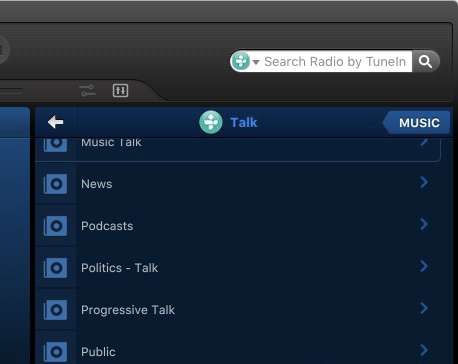
Ви можете додати будь-який підкаст, який доступний із вибраних, потім клацнути на маленькій стрілці праворуч від вашого вибору, а потім ви можете відтворити його, додати до вибраного, а також перевірити будь-яку інформацію та параметри, доступні в ньому.
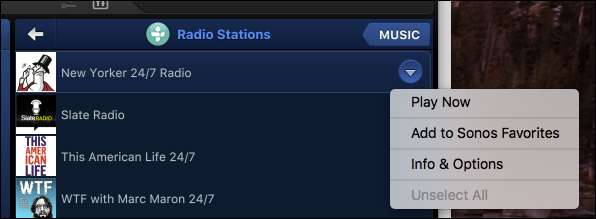
Кількість подкастів там порівняно величезна, і є ймовірність, що ви не побачите улюблений подкаст у виборах TuneIn. У такому випадку можна спробувати Зшивач або Розкидач , які є послуги потокового передавання, які ви можете додати . Зверніть увагу, що, можливо, вам доведеться створити облікові записи для цих потокових служб, щоб ними користуватися.
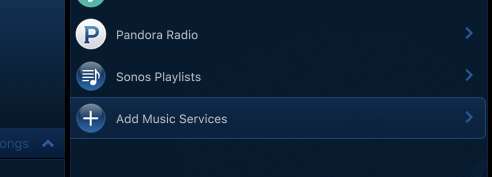
Якщо ці варіанти вас дійсно не приваблюють, тоді ви також можете транслювати подкасти з комп’ютера.
Потік подкастів з вашого комп’ютера
Якщо ви віддаєте перевагу завантажувати файли подкастів на свій комп’ютер, використовуючи програму типу iTunes або MediaMonkey , то вам доведеться надати спільний доступ до папки, де ви зберігаєте свої подкасти. Для цього відкрийте на комп’ютері програму Sonos для робочого столу. Натисніть «Управління», а потім «Налаштування музичної бібліотеки».
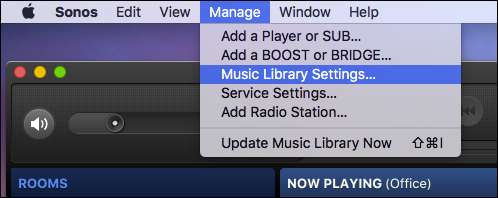
На екрані "Налаштування" вам потрібно буде додати місце, де ви хочете зберегти свої подкасти. На Mac натисніть символ “+”, а на ПК - “Add”.
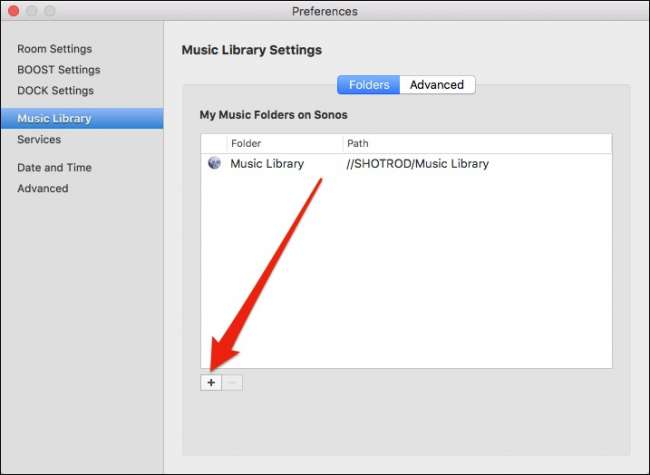
Якщо ваші подкасти знаходяться у музичній папці за замовчуванням, залиште цю опцію як є. Якщо вони збережені в іншому місці, перейдіть до нього та виберіть це місце.
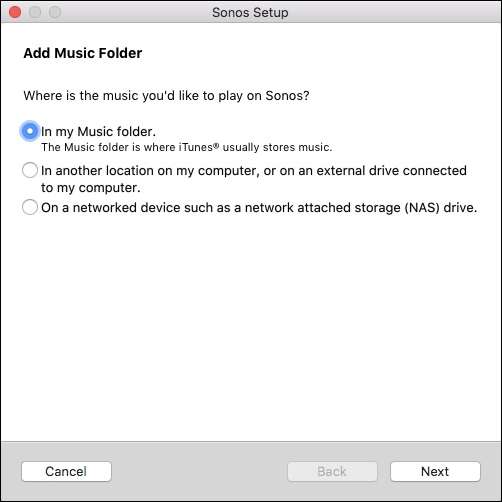
Ваші подкасти будуть перелічені в додатку під Музична бібліотека> Виконавець . Залежно від того, чи надає підкаст будь-які метадані, ви також можете побачити їх під Музична бібліотека> Жанр> Подкасти .
На жаль, кожного разу, коли ви додаєте нові подкасти, вам потрібно буде переіндексувати свою музичну бібліотеку. Для цього натисніть «Управління», а потім «Оновити музичну бібліотеку зараз».
Трансляція подкастів із вашого телефону або планшета
Якщо ви хочете передавати подкасти з мобільного пристрою, ви можете зробити це теж.
На iOS
На вашому iPhone або iPad передбачено попередньо встановлену програму Podcast, тому, коли ви підписуєтесь і завантажуєте нові серії, вони автоматично будуть доступні в програмі Sonos. Просто натисніть відкрити музичне меню, а потім “На цьому IPhone”.
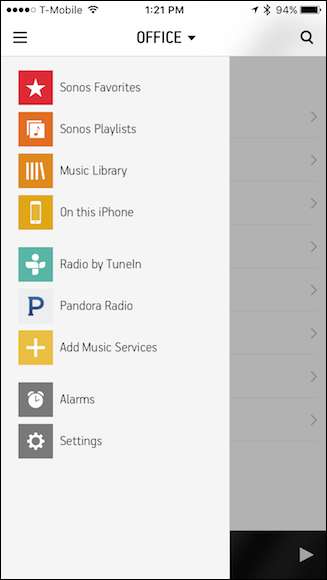
Тепер натисніть відкрити "Подкасти".
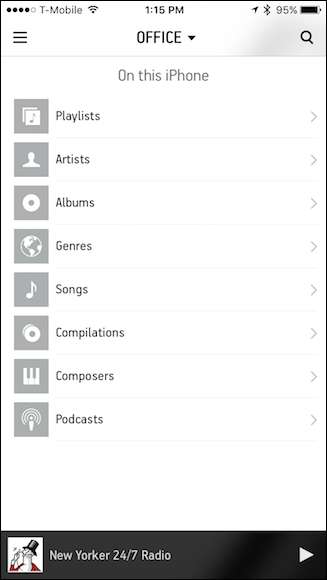
Усі ваші завантажені подкасти будуть доступні тут, так що ви зможете легко передавати їх на плеєр Sonos або гравці.
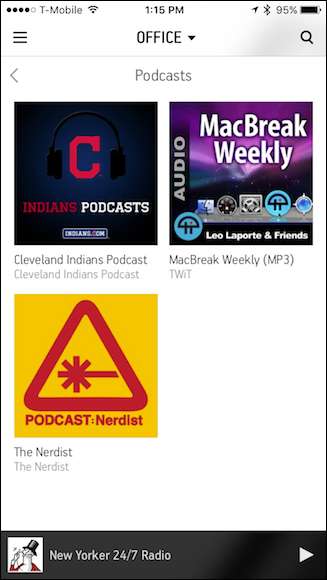
Нарешті, звернімось до Android і покажемо, як це зробити на цій платформі.
На Android
На Android вам потрібно буде завантажити подкасти в папку «Подкасти» вашого кореневого каталогу. Як ти це робиш? Це досить просто, але не зовсім зручно. Давайте покажемо вам, як.
На більшості пристроїв Android все, що ви завантажуєте, автоматично зберігається в папці «Завантаження», що означає, що вам потрібно скопіювати або перемістити будь-які подкасти з цієї папки в папку подкастів (якщо вони ще не збережені в ній).
Один із способів зробити це - скористатися інструментом управління файлами (їх можна знайти в магазині Play). У цьому випадку ми використовуємо популярний додаток Астро . Ми виберемо наш підкаст, який ми щойно завантажили, і перемістимо його.

Тут ви бачите каталог подкастів у кореневій папці системи зберігання даних вашого пристрою Android туди, куди ми будемо переміщувати наші файли подкастів.
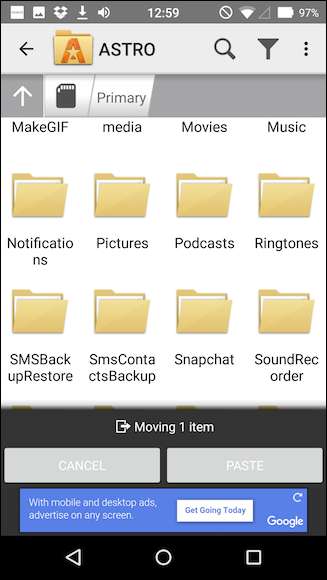
Одного разу переїхавши туди (ви, мабуть, повинні завантажувати та переміщувати всі свої подкасти одночасно, а не по одному), тепер ви можете знайти їх у своєму додатку Sonos.
Відкрийте меню «Музика» та виберіть «На цьому мобільному пристрої».

Потім виберіть “Подкасти” з вибору.
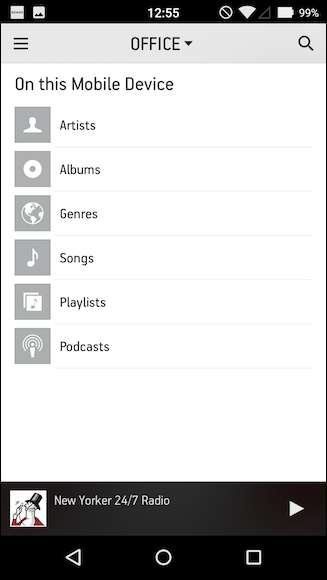
І тепер ви можете бачити та відтворювати будь-які подкасти на своєму пристрої Android.
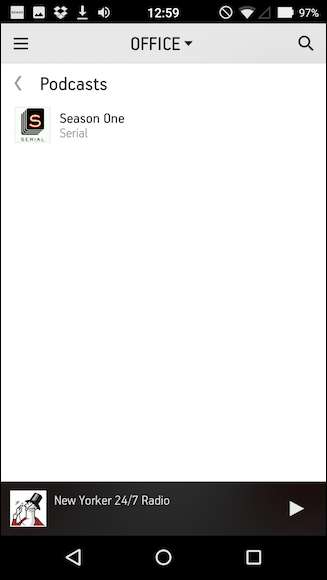
Це не так просто, як на iPhone або iPad, але як тільки ви це зрозумієте, у вас не повинно виникнути проблем.
ПОВ'ЯЗАНІ: Як додати послуги потокового передавання до програвача Sonos
Звичайно, є й інші простіші способи прослуховування подкастів на вашому пристрої Android, але для того, щоб надіслати цей звук на плеєр Sonos, вам доведеться перестрибнути кілька обручів. Загалом, найпростіший спосіб - це слухати їх безпосередньо з самого додатку Sonos.







